So deaktivieren Sie das Passwort unter Windows 8 und 8.1
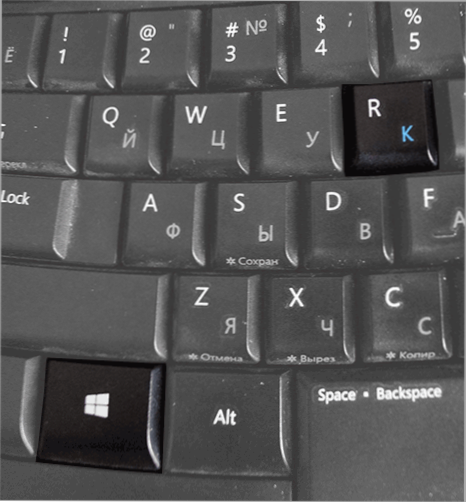
- 1027
- 85
- Kenny Birkemeyer
Viele Windows 8- und 8 -Benutzer.1 Ich mag es beim Eintritt in das System nicht besonders. Es ist notwendig, jedes Mal ein Passwort einzugeben, obwohl der Benutzer nur eins ist und es keinen besonderen Bedarf an dieser Art von Schutz gibt. Trennen Sie das Passwort am Eingang zu Windows 8 und 8.1 ist sehr einfach und bringt Sie nicht mehr als eine Minute. So kann es getan werden.
Update 2015: Für Windows 10 ist dieselbe Methode geeignet, aber es gibt andere Optionen, die es zulässt, einschließlich separat das Kennwort beim Verlassen des Schlafmodus separat zu trennen. Lesen Sie mehr: So entfernen Sie das Passwort am Eingang zu Windows 10.
Schalten Sie die Passwortanforderung aus
Um die Passwortanforderung zu entfernen, führen Sie die folgenden Aktionen aus:
- Drücken Sie auf der Tastatur Ihres Computers oder Laptops die Windows + R -Tasten. Diese Aktion wird das Dialogfeld "Ausführen" angezeigt.
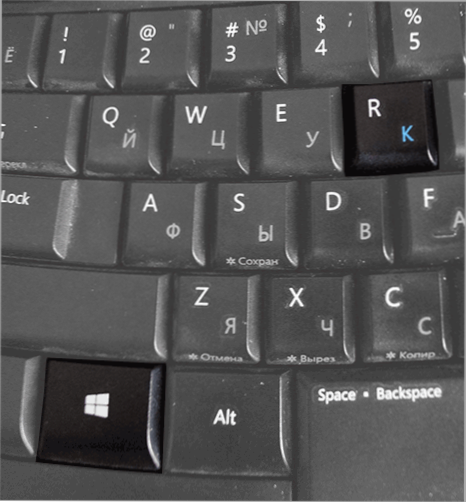
- In diesem Fenster sollten Sie vorstellen Netplwiz und drücken Sie die OK -Taste (Sie können auch die Eingabetaste verwenden).
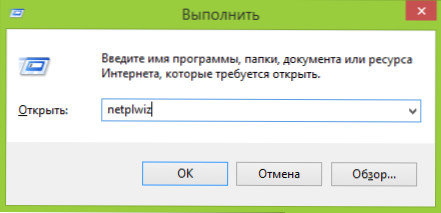
- Ein Fenster zum Verwalten von Benutzerkonten wird angezeigt. Wählen Sie den Benutzer aus, für den Sie das Kennwort ausschalten und die Markierung "Erforderne des Eingabelns und des Kennworts" entfernen müssen. Klicken Sie danach auf OK.
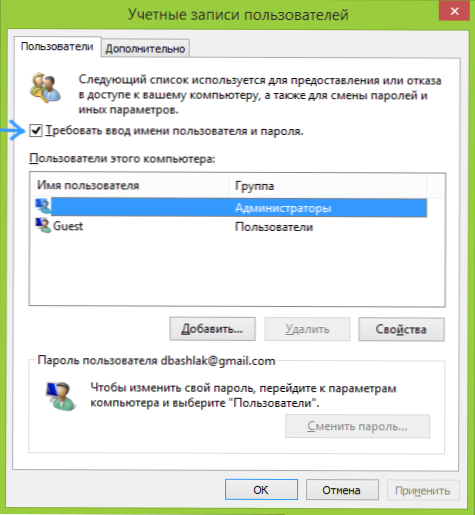
- Im nächsten Fenster müssen Sie Ihr aktuelles Passwort eingeben, um den automatischen Eingang zum System zu bestätigen. Tun Sie es und klicken Sie auf OK.
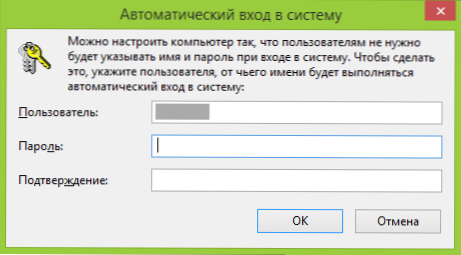
Daraufhin werden alle für die Windows 8 -Passwortanforderung erforderlichen Aktionen am Eingang nicht mehr angezeigt. Jetzt können Sie den Computer einschalten, wegziehen und nach der Ankunft des Desktops oder des Startbildschirms bereit sind zu arbeiten.
- « Subtiler und leichtes Gaming -Laptop mit zwei AORUS X7 -Grafikkarten
- Einfache Möglichkeit, das Passwort in den Ordner zu setzen und es vor Außenstehenden zu verbergen »

